

Av Nathan E. Malpass, Senast uppdaterad: November 21, 2022
WeChat är en populär meddelandeplattform över hela världen. Du kan använda den för att kommunicera med dina vänner, familjemedlemmar och kollegor. Om du har viktiga meddelanden i den kanske du vill veta hur man överför WeChat-meddelanden från iPhone till dator.
Lyckligtvis är detta möjligt med dagens tekniska framsteg. Det finns olika metoder för att överföra meddelanden och andra typer av data från iPhone till datorn.
Den här guiden kommer att fokusera på att lära dig hur du överför dina meddelanden från iPhone till din dator enkelt och snabbt. Vi kommer att prata om det bästa tredjepartsverktyget du kan använda för att få uppgiften gjord. Sedan kommer vi att prata om andra metoder för att överföra eller kopiera dina WeChat-meddelanden.
Del #1: Hur överför jag WeChat-meddelanden från iPhone till dator? (Enklaste sättet)Del #2: Överför WeChat-meddelanden från iPhone till dator via WeChat Backup & RestoreDel #3: Överför WeChat-meddelanden från iPhone till dator en efter enDel #4: Hur man synkroniserar WeChat-meddelanden till MacDel #5: Slutsats
Det är väldigt enkelt att överföra WeChat-meddelanden från din iPhone till din dator. För att göra det kan du använda ett tredjepartsverktyg som gör överföringen åt dig direkt. Tredjepartsverktyget som är pålitligt och kan lita på är FoneDog telefonöverföring.
Telefonöverföring
Överför filer mellan iOS, Android och Windows PC.
Överför och säkerhetskopiera textmeddelanden, kontakter, foton, video, musik på datorn enkelt.
Fullt kompatibel med de senaste iOS och Android.
Gratis nedladdning

Data kan enkelt överföras mellan iOS, Android och en PC. Flytta och säkerhetskopiera meddelanden, foton, kontakter, videor och musik på din dator utan att orsaka dataförlust. Du kan konvertera HEIC-filer och skapa gratis ringsignaler. Både operativsystemen iOS 16 och Android 12 stöds.
Ett program som heter FoneDog Phone Transfer låter dig överföra många typer av data med lätthet. Användare kan flytta data som musik, meddelanden, filmer, bilder och andra sorter över enheter med hjälp av detta pålitliga och kraftfulla överföringsverktyg.
Alla typer av data kan enkelt hanteras och flyttas mellan en iOS- eller Android-enhet och en PC med hjälp av FoneDogs funktionsrika telefonöverföringsprogram. röstmeddelanden, kontakter, meddelanden, musik, bilder och videor, bland annat.
Så här använder du FoneDog Phone Transfer för att lära dig hur du överför WeChat-meddelanden från iPhone till dator. Du kan också använda den till överför dina filer från datorn till din iPhone-enhet.

Det är möjligt att säkerhetskopiera din chatthistorik från WeChat på din iPhone till din dator. Detta kan göras via WeChat för Windows eller WeChat för Mac. Du kan till och med återställa din chatthistorik från dessa säkerhetskopior till en iPhone eller Android-enhet.
Det första du måste göra är att ladda ner WeChat-appen för Mac eller Windows. Du kan hitta den på WeChat.com, WeChats huvudwebbplats med hjälp av en webbläsare. När det är gjort kan du helt enkelt säkerhetskopiera dina chattar till datorn.
Här är stegen för hur du överför WeChat-meddelanden från iPhone till dator:
Så här återställer du chattmeddelanden från en säkerhetskopia till din iPhone:
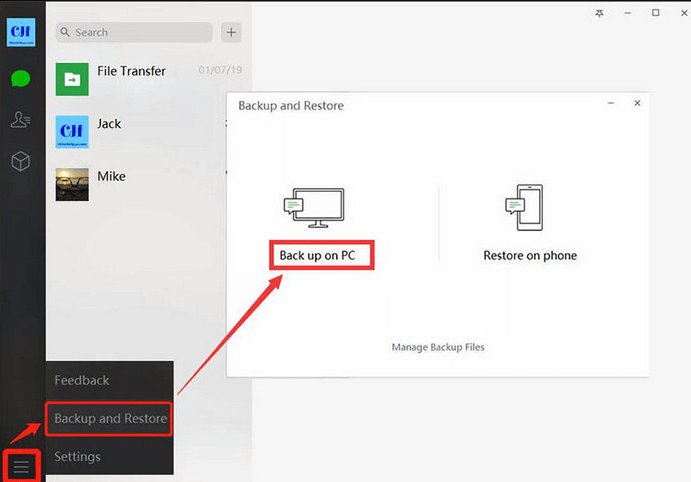
Det finns viktiga saker du måste tänka på när du överför dina meddelanden eller återställer dina meddelanden mellan din iPhone och din dator:
Du kan använda WeChat Backup & Restore-funktionerna för att spara all data du har på WeChat till din dator. Men du kan också använda WeChats inbyggda filöverföringsfunktioner för det. I det här fallet har du möjlighet att selektivt överföra meddelanden från din iPhones WeChat-app till datorn. Det här är ett bra sätt att spara vissa delar av din WeChat-meddelandehistorik. För att veta hur man överför WeChat-meddelanden från iPhone till dator, följ stegen nedan:
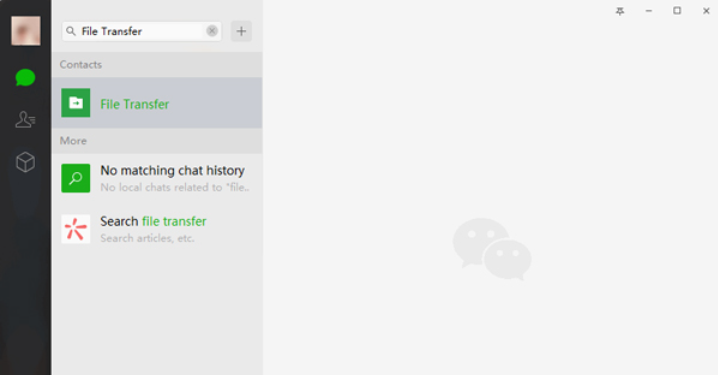
Du kan också använda iTunes för att säkerhetskopiera dina WeChat-meddelanden från iPhones och iPads. Du kan till och med synkronisera dem med iTunes. När du säkerhetskopierar meddelanden från WeChat kan du helt enkelt välja katalogen där iTunes-säkerhetskopiorna ska sparas. Kolla in stegen nedan om hur du gör det:
Så här överför du WeChat-meddelanden från iPhone till dator:
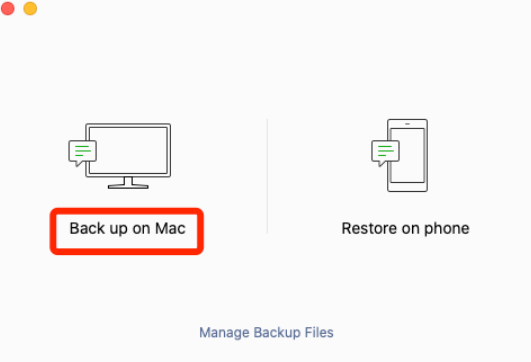
Folk läser ocksåEn enkel guide om hur man överför filer från Mac till iPhoneHur man utför Android-filöverföring på PC
Det här är en omfattande artikel om hur man överför WeChat-meddelanden från iPhone till dator. Våra tips sträcker sig från att använda FoneDog Phone Transfer till iTunes. Det bästa sättet att överföra WeChat-meddelanden och andra typer av data är genom FoneDog Phone Transfer. Det låter dig överföra mellan datorer, iOS och Android-enheter. Ta verktyget idag för att tillåta överföring av data utan att leda till dataförlust och korruption!
Lämna en kommentar
Kommentar
Telefonöverföring
Överför data från iPhone, Android, iOS och dator till var som helst utan förlust med FoneDog Phone Transfer. Som foto, meddelanden, kontakter, musik, etc.
Gratis nedladdningHeta artiklar
/
INTRESSANTTRÅKIG
/
ENKELSVÅR
Tack! Här är dina val:
Utmärkt
Betyg: 4.5 / 5 (baserat på 104 betyg)